Boîte de dialogue Compte de messagerie
Dans cette boîte de dialogue, vous pouvez spécifier le texte à utiliser dans les messages électroniques de réponse en cas de réussite ou d'échec des conversions. Cette boîte de dialogue s'ouvre si vous sélectionnez Envoyer le fichier de sortie via Exchange Server ou Envoyer le fichier de sortie via le serveur SMTP dans l'onglet Paramètres du profil de sortie de la boîte de dialogue Objet et texte de l'e-mail....
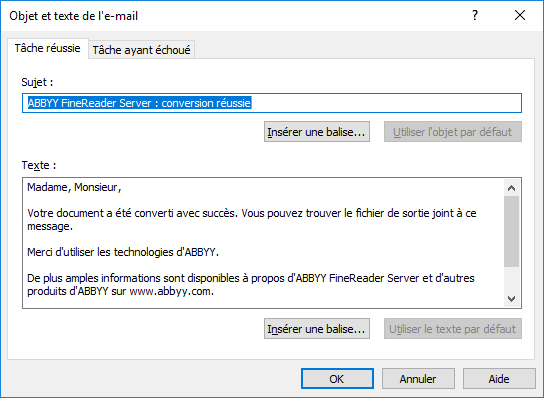
Dans les onglets Tâche réussie et Tâche ayant échoué, vous pouvez spécifier l'objet et le texte des courriers électroniques de réponse correspondants. Vous pouvez utiliser l'objet et le texte par défaut ou ajouter les vôtres. Si vous souhaitez modifier l'objet ou le texte, modifiez le champ correspondant. Pour restaurer l'objet ou le texte par défaut, cliquez sur le bouton Utiliser l'objet par défaut ou Utiliser le texte par défaut respectivement. Vous pouvez également ajouter des balises à l'objet ou au texte du message. Lors de l'envoi du message, les balises seront remplacées par les informations correspondantes pour les fichiers spécifiques. Pour ajouter des balises, cliquez sur le bouton Insérer une balise... sous le champ correspondant. Dans la boîte de dialogue Insérer une variable qui s'ouvre, sélectionnez les balises souhaitées. Les balises suivantes peuvent être ajoutées : valeur de code-barres, texte personnalisé, date actuelle, type de document, objet du courrier électronique initial, corps du courrier électronique initial, valeur du champ d'index, mois en cours, heure actuelle, année actuelle (au format 2 ou 4 chiffres) et la liste des erreurs (pour les échecs de tâches uniquement).
Si vous souhaitez joindre des fichiers d'entrée provenant des tâches échouées aux messages de notification de tâche échouée, activez l'option Attacher des fichiers sources dans l'onglet Tâche ayant échoué.
 Important! Si l'option Attacher des fichiers sources est activée, mais que la taille du fichier joint est supérieure à la limite de taille utilisée par le serveur e-mail, le message de notification de tâche échouée ne sera pas envoyé.
Important! Si l'option Attacher des fichiers sources est activée, mais que la taille du fichier joint est supérieure à la limite de taille utilisée par le serveur e-mail, le message de notification de tâche échouée ne sera pas envoyé.
 Note. Le message de réponse par défaut en cas d'échec des conversions contient la chaîne <ErrorList>. Cette chaîne sera remplacée par le message d'erreur reçu lors de l'exécution de la tâche. Si vous modifiez le texte du message en cas d'échec des conversions, vous devriez inclure la chaîne <ErrorList> dans votre message pour recevoir la description de l'erreur. Si vous n'incluez pas la chaîne et si le texte du message n'est pas vide, la description de l'erreur sera insérée à la fin du message.
Note. Le message de réponse par défaut en cas d'échec des conversions contient la chaîne <ErrorList>. Cette chaîne sera remplacée par le message d'erreur reçu lors de l'exécution de la tâche. Si vous modifiez le texte du message en cas d'échec des conversions, vous devriez inclure la chaîne <ErrorList> dans votre message pour recevoir la description de l'erreur. Si vous n'incluez pas la chaîne et si le texte du message n'est pas vide, la description de l'erreur sera insérée à la fin du message.
 Note. Vous pouvez configurer le traitement afin que les images reçues sur un serveur e-mail soient envoyées au même serveur après le traitement. Cependant, s'il y a deux serveurs e-mail et si les images reçues sur le serveur1 sont envoyées au serveur2 et les images reçues sur le serveur2 sont envoyées au serveur1, cela peut entraîner une boucle infinie car le caractère unique de l'objet du message ne peut pas être assuré.
Note. Vous pouvez configurer le traitement afin que les images reçues sur un serveur e-mail soient envoyées au même serveur après le traitement. Cependant, s'il y a deux serveurs e-mail et si les images reçues sur le serveur1 sont envoyées au serveur2 et les images reçues sur le serveur2 sont envoyées au serveur1, cela peut entraîner une boucle infinie car le caractère unique de l'objet du message ne peut pas être assuré.
Voir également
26.03.2024 13:49:50